初心者向けHandBrakeビデオ圧縮ガイド
HandBrakeは、動画を効果的に圧縮・変換できることで知られる人気のオープンソースツールです。しかし、このソフトウェアを初めて使う方は、機能の使い方に戸惑うかもしれません。このガイドでは、HandBrakeを動画圧縮ソフトとして使う方法、そのパフォーマンス、そしてより使いやすい方法を好む方のための代替ソフトをご紹介します。ぜひ読み進めて、ニーズに最適な方法を見つけてください。
ガイドリスト
HandBrake をビデオ コンプレッサーとして使用できますか? HandBrakeをビデオコンプレッサーとして使用する方法 HandBrakeのビデオ圧縮機能 HandBrakeビデオコンプレッサーの最高の代替品HandBrake をビデオ コンプレッサーとして使用できますか?
HandBrakeを動画圧縮ソフトとして使えるかと疑問に思われるかもしれませんが、答えは「はい」です。HandBrakeは効果的な動画圧縮ソフトとして使用できます。主に動画トランスコーダーとして知られていますが、強力な圧縮機能も備えているため、画質に大きな影響を与えることなくファイルサイズを縮小できます。
HandBrakeは、ビットレート、解像度、フレームレート、エンコードプリセットなどの設定を調整することで圧縮を実現します。効率的なビデオコーデックを選択することで、優れた画質を維持しながらファイルサイズを大幅に削減できます。
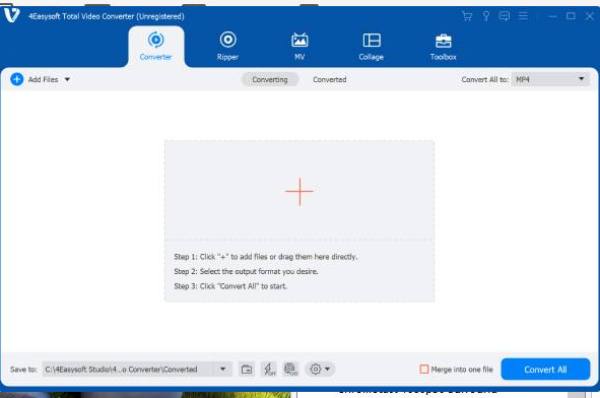
ただし、HandBrakeの圧縮プロセスには、ユーザーが手動で設定を行う必要があるため、ある程度の技術的な知識が必要です。無料で信頼性の高い動画圧縮方法をお探しなら、HandBrakeは確かな選択肢ですが、初心者にとって最も使いやすいツールではないかもしれません。
HandBrakeをビデオコンプレッサーとして使用する方法
それでも HandBrakeを使って動画を圧縮する 複雑な作業のように聞こえるかもしれませんが、正しい手順を知れば、実はとても簡単です。HandBrakeには様々なオプションが用意されており、最初は圧倒されるかもしれませんが、適切なガイドがあればすぐに使いこなせるようになり、優れた圧縮結果を得ることができます。HandBrakeを動画圧縮ソフトとして効果的に使用する方法がまだわからない場合でも、ご安心ください。以下の手順に従って、動画ファイルのサイズを縮小できます。
ステップ1HandBrakeを起動し、「ファイル」ボタンをクリックし、「ソース選択」ボタンをクリックして圧縮するビデオをインポートします。
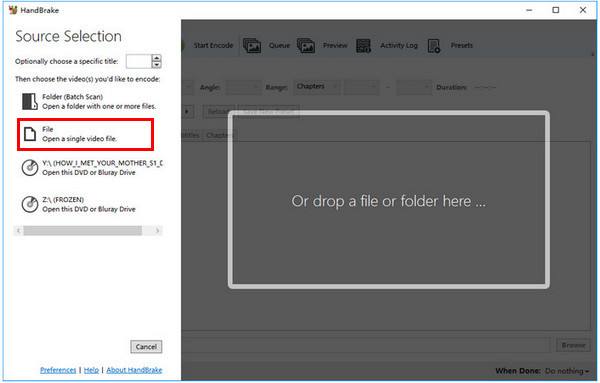
ステップ2「出力設定」タブで、「コンテナ」ボタンをクリックし、「MP4ファイル」ボタンをクリックします。「Web最適化」ボタンをクリックします。

ステップ3「ビデオ」タブの「ビデオコーデック」ボタンをクリックします。「H.264 (X264)」ボタンをクリックします。「開始」ボタンをクリックしてビデオを圧縮します。

HandBrakeのビデオ圧縮機能
HandBrakeは信頼性と効率性に優れた動画圧縮ツールとして広く知られていますが、実際のパフォーマンスはどの程度なのでしょうか?その機能を完全に理解するには、その長所と限界を詳細に分析する必要があります。このセクションでは、圧縮効率、カスタマイズオプション、バッチ処理、潜在的な品質低下など、いくつかの重要な側面に基づいて、HandBrakeの動画圧縮パフォーマンスを分析します。これらの要素を検討することで、HandBrakeがあなたの動画圧縮ニーズに適しているかどうかを判断できます。
• 圧縮効率 – HandBrakeは、ビデオコーデック、ビットレート、解像度を調整することで、ビデオファイルサイズを大幅に削減できます。H.265(HEVC)圧縮を使用することで、高画質を維持しながら、H.264よりも優れた圧縮率を実現します。
• カスタマイズオプション – ユーザーは、フレームレート、ビットレート、解像度、音質など、圧縮設定を完全に制御できます。この高度なカスタマイズにより、保存、ストリーミング、共有など、特定のニーズに合わせて動画が圧縮されます。
• バッチ処理 – HandBrakeはバッチビデオ圧縮をサポートしており、複数のファイルを一度に圧縮できます。これは、コンテンツクリエイターや大規模なビデオライブラリを扱うプロフェッショナルにとって特に便利です。
• 品質の低下 – HandBrakeは動画の画質を維持することを目指していますが、過剰な圧縮はぼやけやピクセル化などの目に見える劣化につながる可能性があります。ユーザーはファイルサイズと画質の適切なバランスを見つける必要があります。
HandBrakeビデオコンプレッサーの最高の代替品
HandBrakeは強力な無料動画圧縮ソフトですが、技術的な設定や特定のファイル形式への対応が不足しているため、初心者には必ずしも使いやすいとは言えません。より使いやすく効率的な代替ソフトをお探しなら、 4Easysoft トータルビデオコンバータ は素晴らしい選択肢です。合理化された圧縮プロセスにより、あらゆるレベルのユーザーが品質を損なうことなくビデオファイルのサイズを簡単に縮小できます。

手動調整が必要なHandBrakeとは異なり、4Easysoft Total Video Converterは、YouTube、Facebook、モバイルデバイスなど、さまざまなプラットフォーム向けに動画を素早く最適化するためのプリセット圧縮オプションを提供しています。HandBrakeが提供するものに加え、MP4、MKV、AVI、MOV、さらにはMP3など、幅広いファイル形式をサポートしています。 4Kムービー ビデオ。

HandBrake よりも多くの出力ファイル形式のオプションを提供します。
ビデオを特定のプラットフォームのファイル形式に直接圧縮します。
より良い結果を得るには、圧縮されたビデオを保存する前に編集します。
時間を節約するためにビデオ ファイルのバッチ圧縮をサポートします。
ステップ14Easysoft Total Video Converterを起動し、「ツールボックス」ボタンをクリックします。次に、「ビデオコンプレッサー」ボタンをクリックします。

ステップ2「追加」ボタンをクリックして、圧縮するビデオファイルをインポートします。

ステップ3ビデオファイルを圧縮する前に、ニーズに合わせてパラメータを調整してください。その後、「圧縮」ボタンをクリックします。

結論
HandBrakeは、動画圧縮を細かく制御したい人向けに高度な設定を提供する、強力で無料の動画圧縮ソフトです。しかし、その複雑な操作性は、特に初心者には物足りないかもしれません。より簡単で多機能なソリューションをお探しなら、 4Easysoft トータルビデオコンバータ ユーザーフレンドリーなインターフェース、バッチ処理、シームレスなビデオ圧縮のための幅広い形式のサポートを提供します。



